問題
Windows10でPython2をインスコして使おうと思ったら,なぜかMicrosoftStoreが起動してPython2.7が起動しなかった.
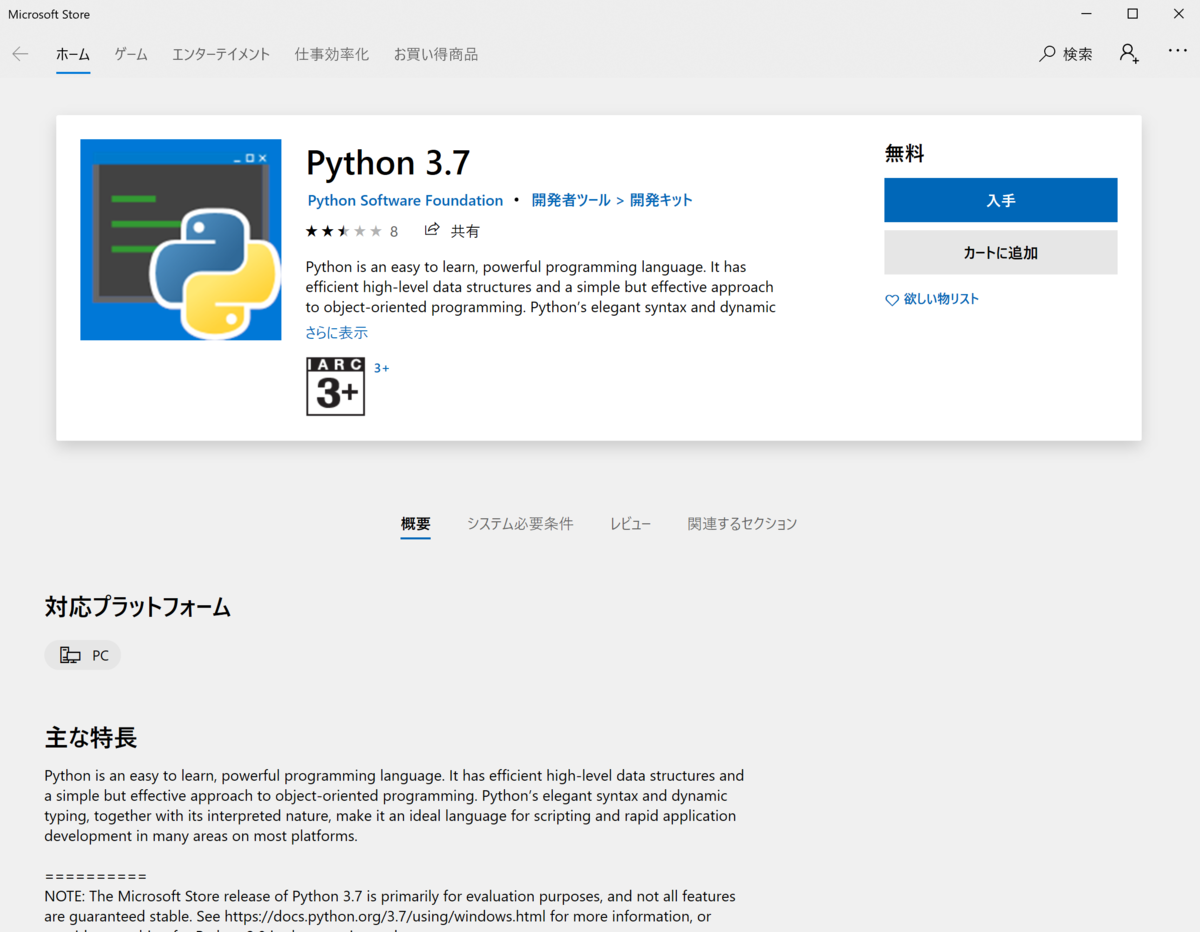
解決策
環境変数のmicrosoftStoreの部分を削除すれば起動するようになる.May2019のWindowsアップデートによってpythonと入力するとMicrosoftStoreが起動するように変更されているためである.
Python2.7をインストール
- ここからPython2.7のインストーラーをダウンロード
ウィザード通り進めていくとインストール完了
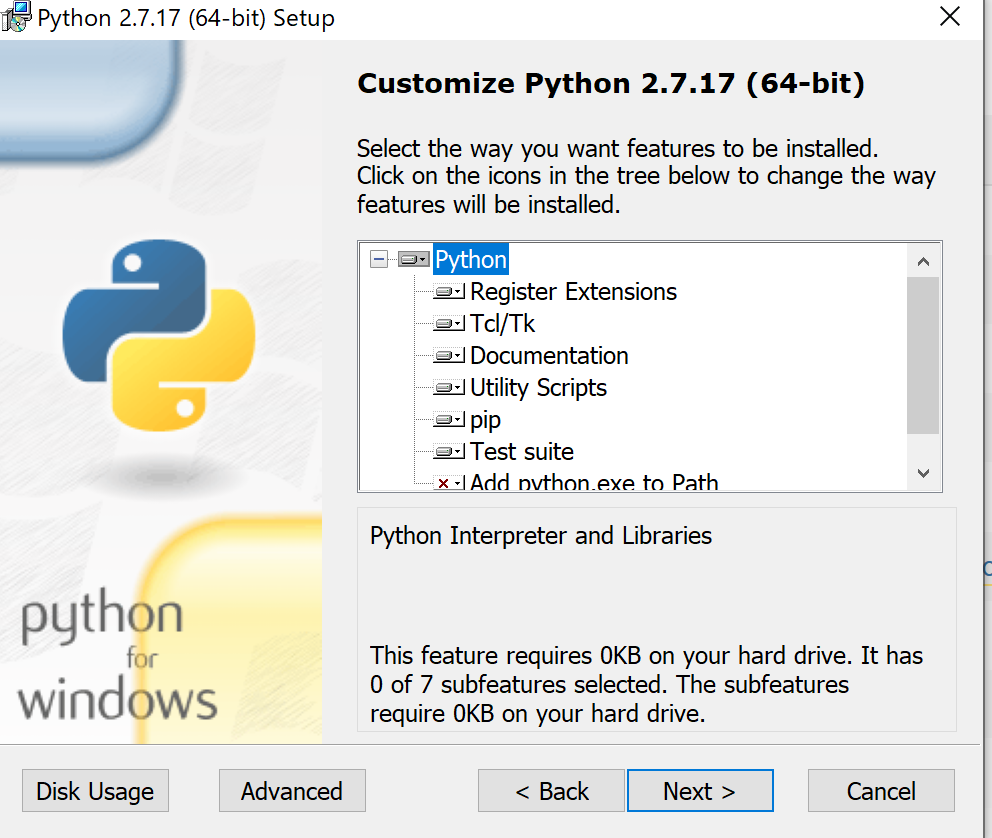
環境変数設定を開く
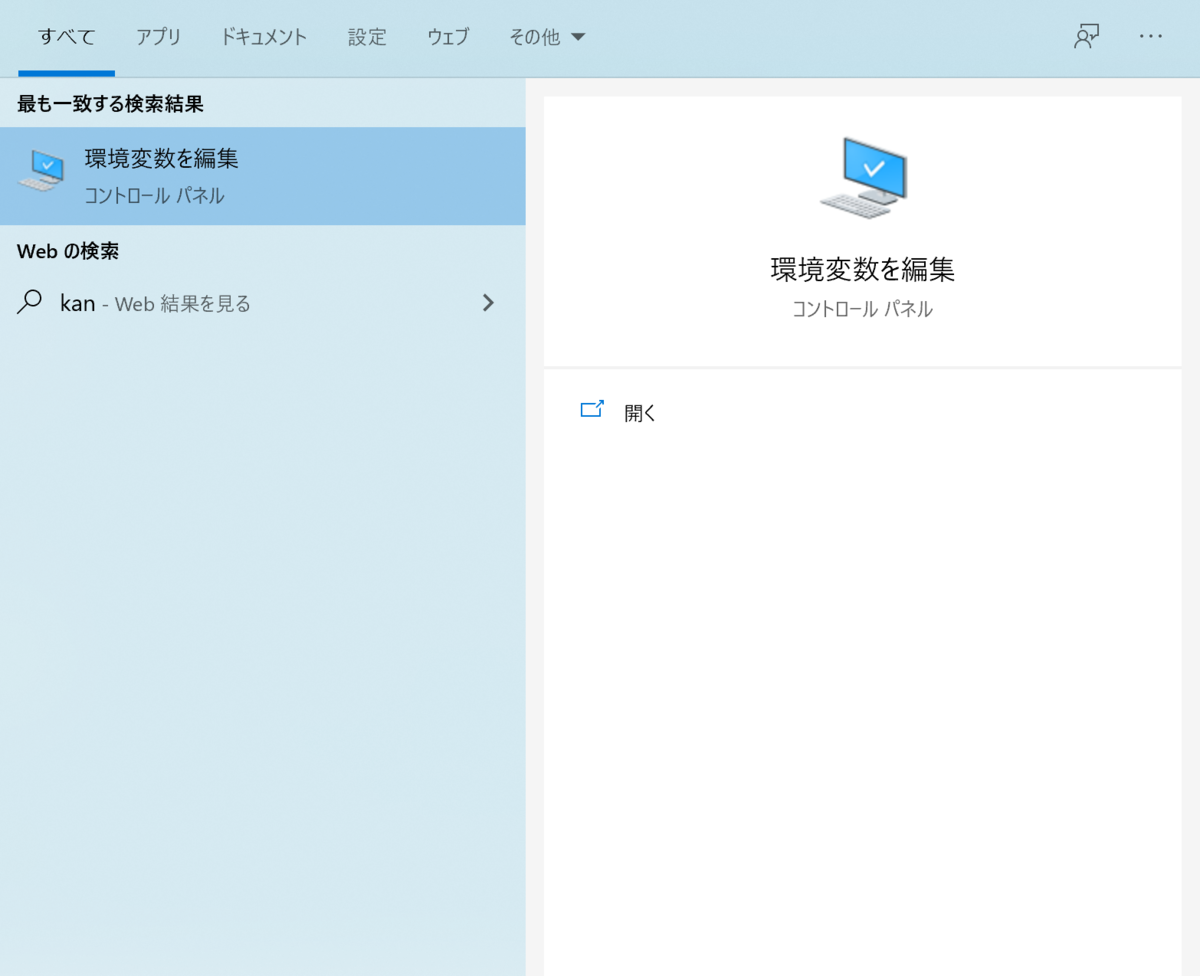
ユーザー環境変数のPathを選択して編集をクリック
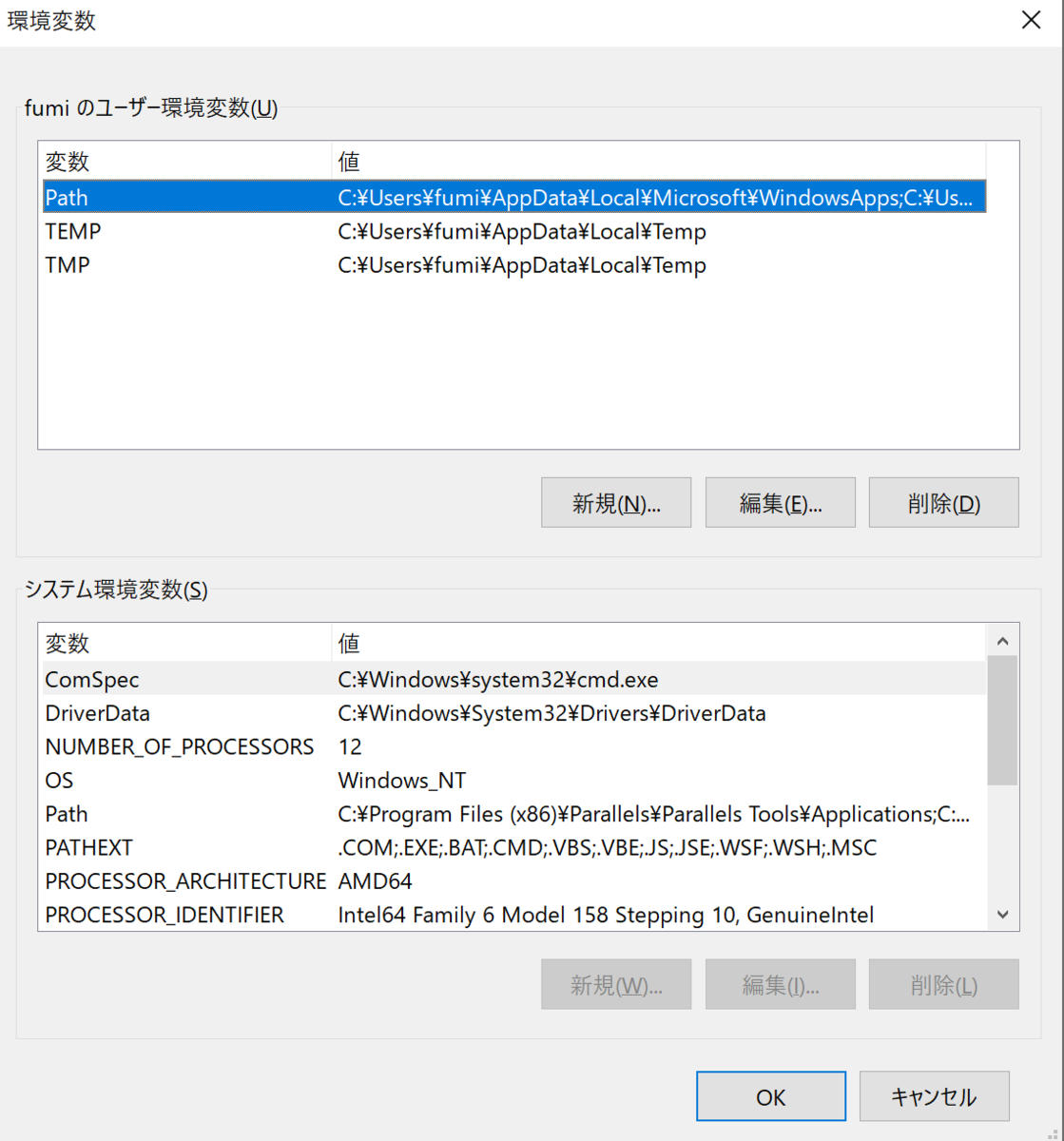
Pythonをインストールしたパスを新規から追加.
C:\Python27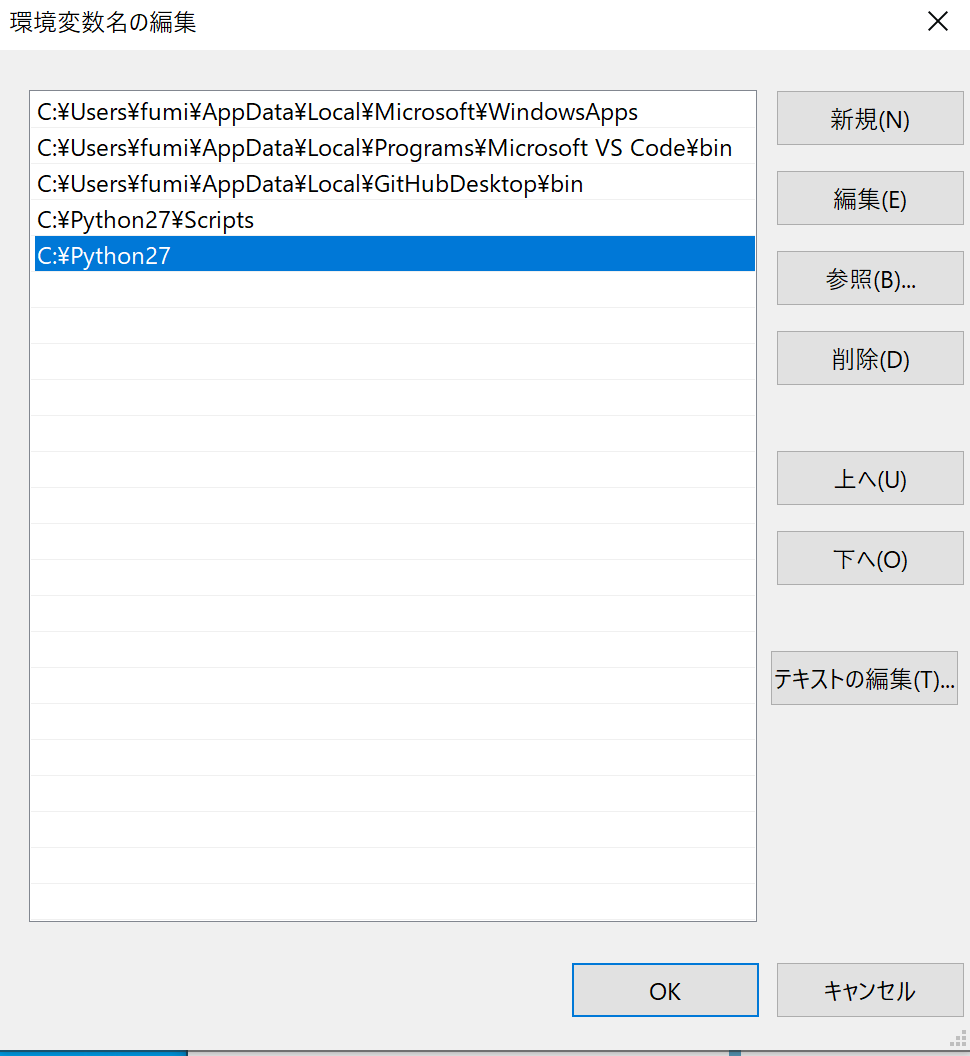
pipが入ってるパスも新規から追加.
C:\Python27\Scripts
普通はこれでOK.コマンドプロンプトを開いてpythonと入力...
python
は?
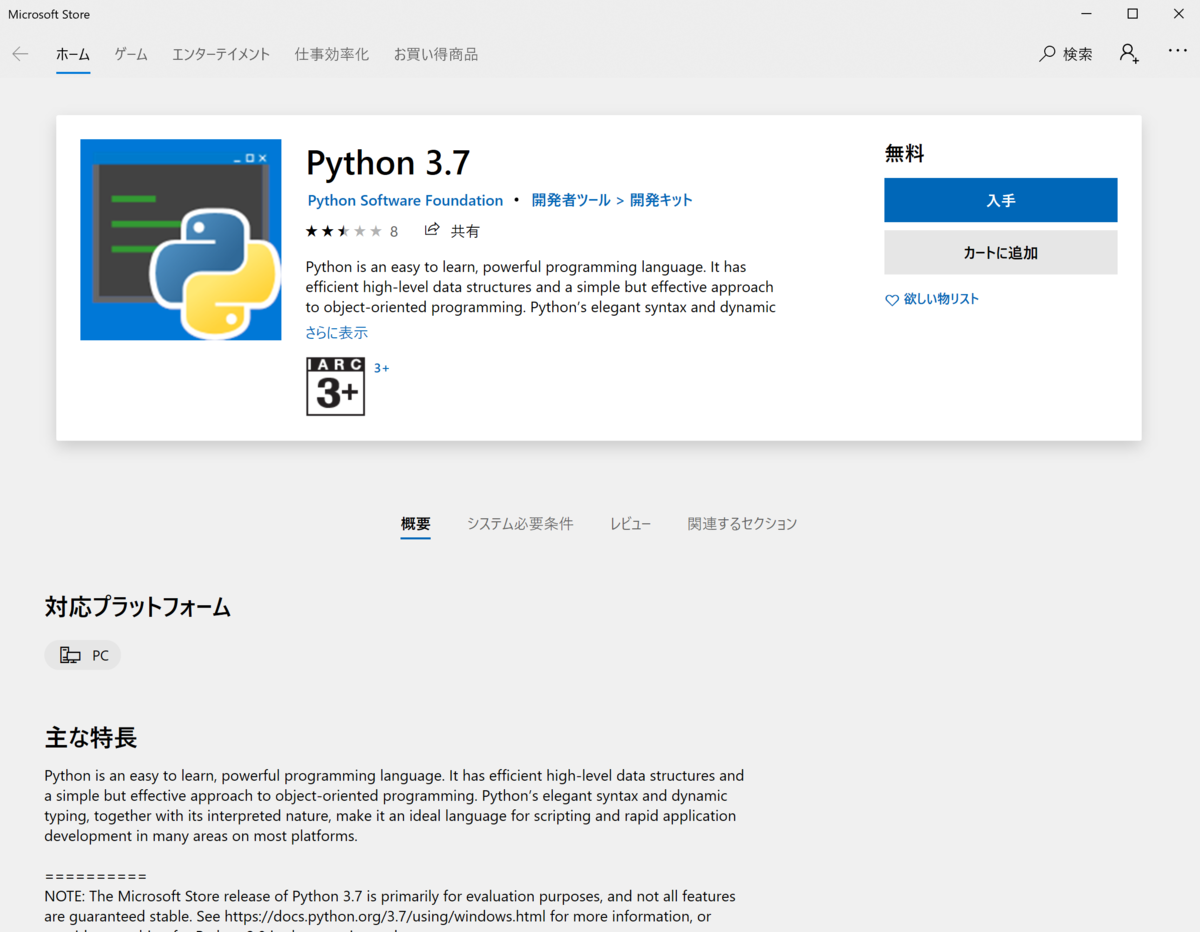
は??
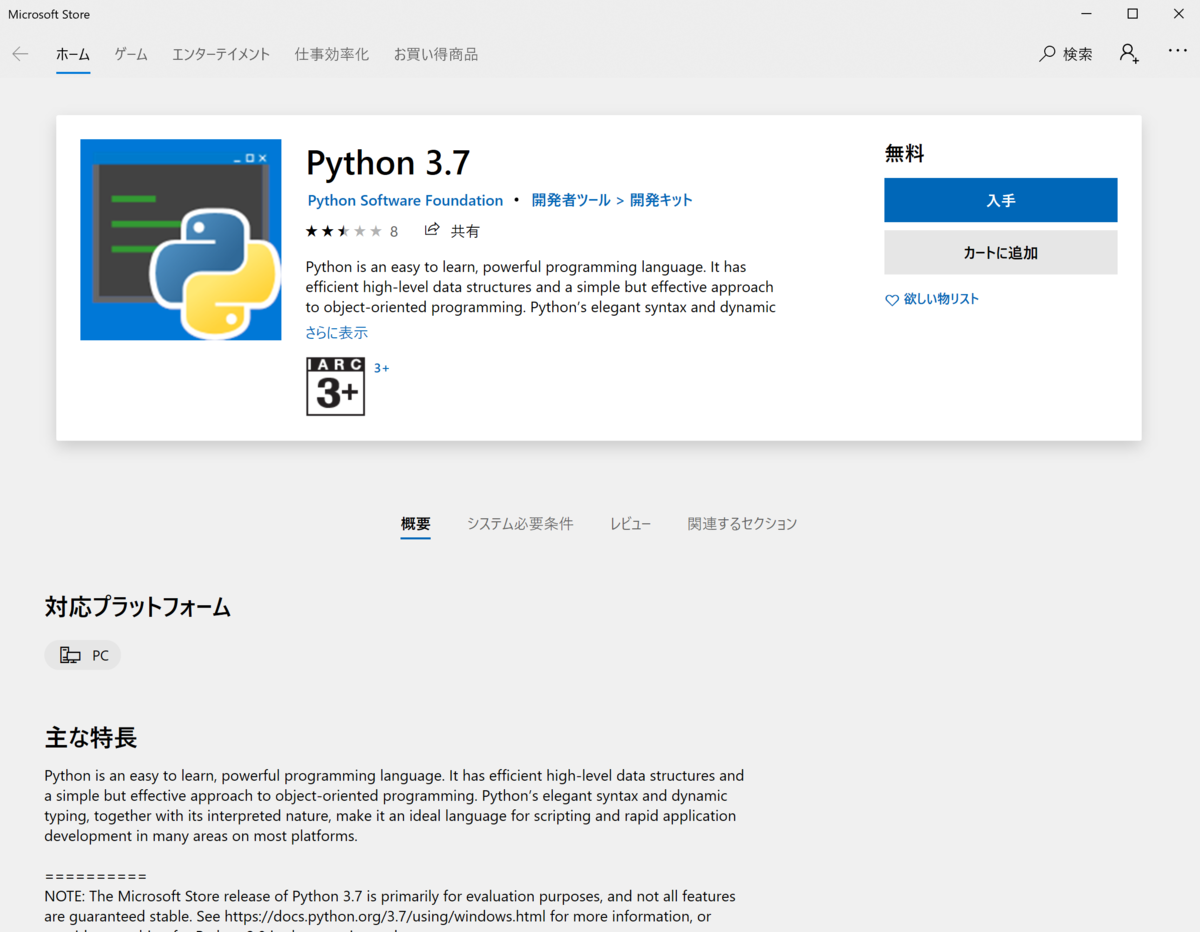
原因調査
この記事によると
通常のPythonのインストールと同様、IDLE(統合開発環境)やpip(パッケージ管理システム)も同時にインストールされる。
この仕組みは簡単で、May 2019 Updateでは「python.exe」というMicrosoft StoreのPython 3.7配布ページを開く専用コマンドがプリインストールされているのだ。そのためコマンドプロンプトで「python」と入力して、[Enter]キーを押すと、以下のコマンドが実行され、Microsoft Storeが起動し、Python 3.7の画面が表示されるようになっている。
どうやら環境変数にpythonを入力するとMicrosoftStoreが開くように書いてあるらしい.Microsoftくんさぁ...
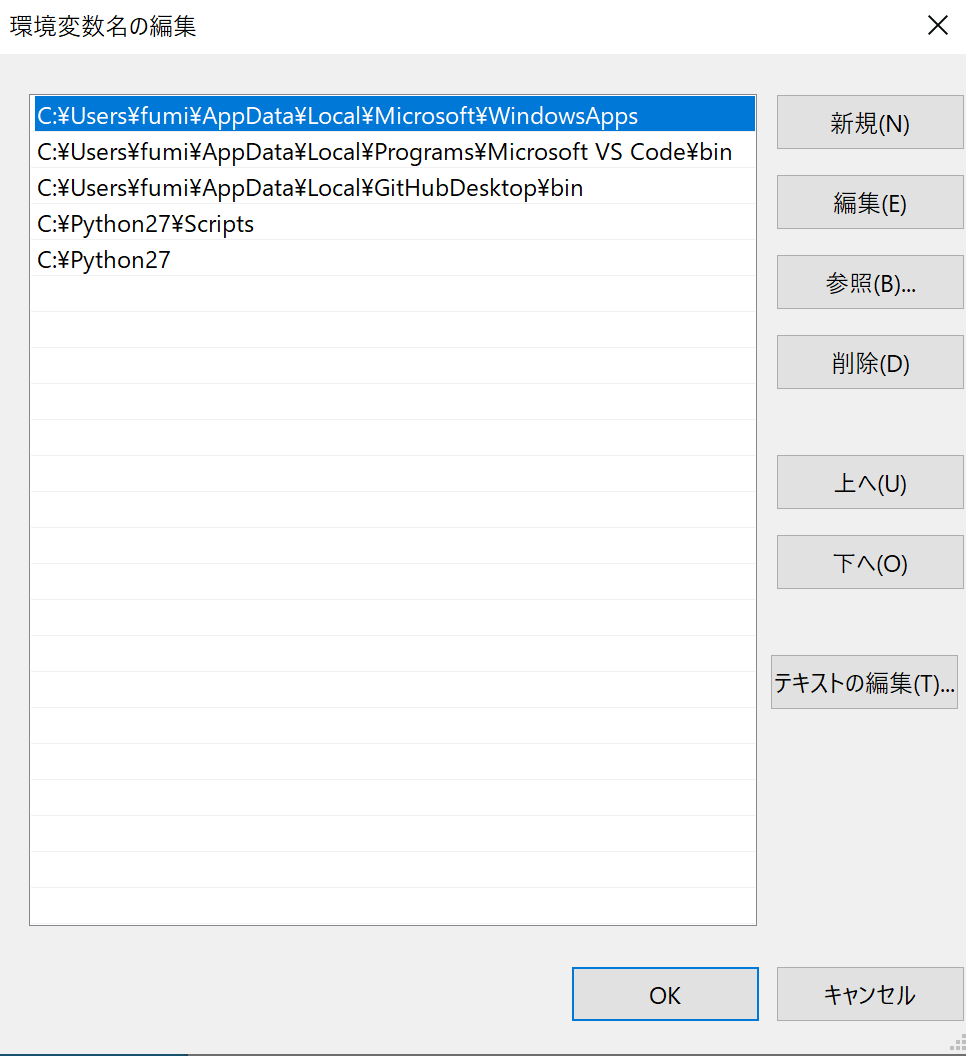
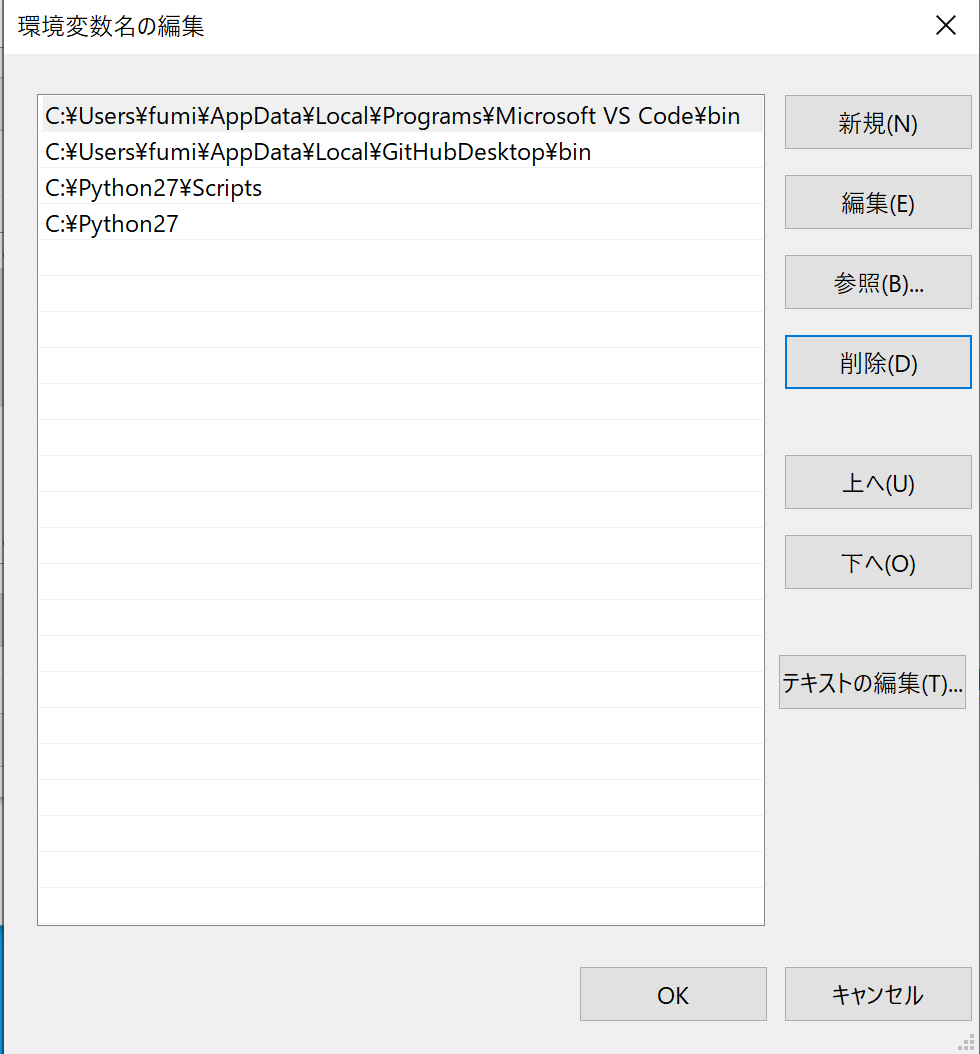
もう一度python
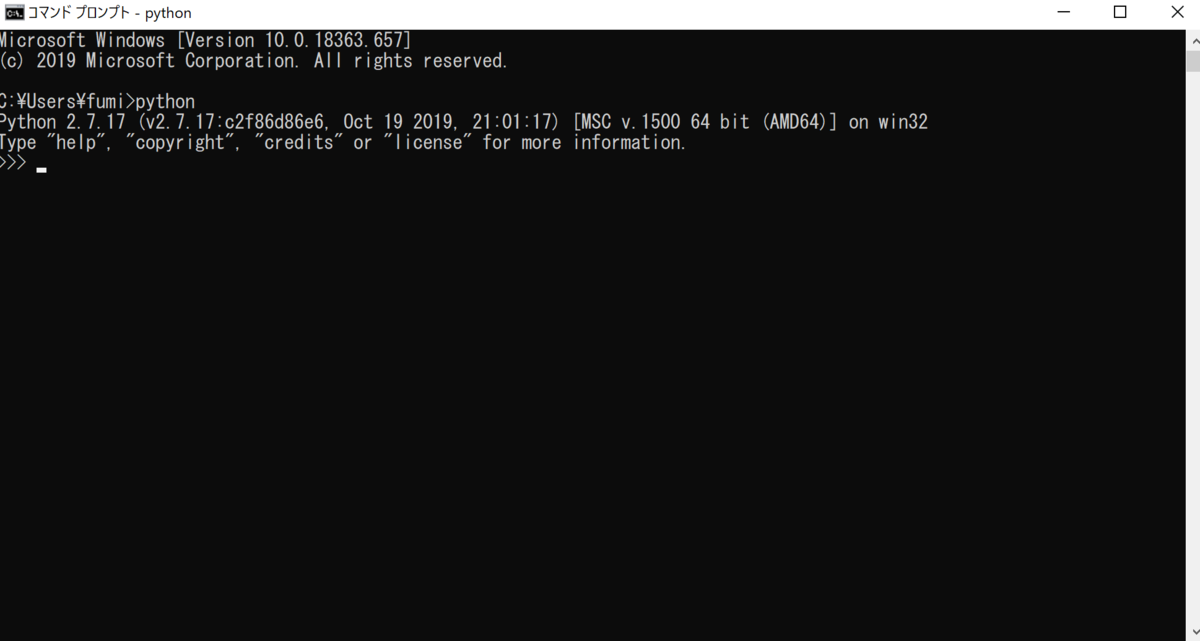
pippipも問題なく動いてるみたい.よかった.
結論
Microsoftの罠には気をつけよう!